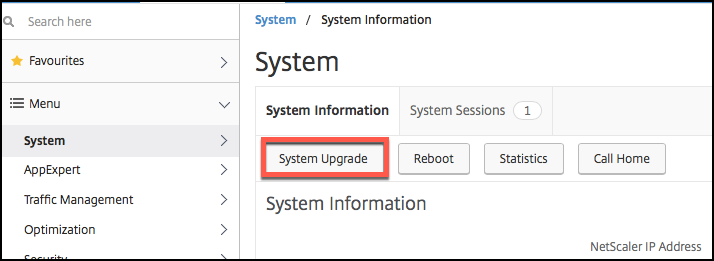-
-
升级Citrix ADC独立设备
-
-
-
-
-
-
-
-
-
-
-
-
此内容已被机器动态翻译。
这是我的机器Übersetzung,这是我的机器。(Haftungsausschluss)
文章a été traduit automatiquement de manière dynamicity。(不负责任条款)
Este artículo lo ha traducido una máquina de forma dinámica。(通报法律)
此内容已动态机器翻译。放弃
このコンテンツは動的に機械翻訳されています。免責事項
此内容已被机器动态翻译。
此内容已被机器动态翻译。
此内容已被机器动态翻译。
这篇文章是机器翻译的。
迪泽·阿蒂克尔·沃尔德·马斯切内尔·贝尔塞茨。(Haftungsausschluss)
Ce文章aététraduit自动化。(不负责任条款)
Este artículo ha sido traducido automáticamente。(通报法律)
この記事は機械翻訳されています.免責事項
이기사는기계번역되었습니다。
埃斯特阿蒂戈是传统的自动驾驶者。
这篇文章已经过机器翻译.放弃
翻译失败!
升级Citrix ADC独立设备
升级系统软件之前,请确保阅读在你开始之前节并完成先决条件,例如备份必要的文件和下载Citrix ADC固件。
通过使用GUI升级Citrix ADC独立设备
按照以下步骤使用GUI将独立Citrix ADC升级到13.1版。
- 例如,在浏览器中输入Citrix ADC的IP地址
http://10.102.29.50. - 在“用户名”和“密码”中输入管理员凭证(nsroot/nsroot),然后单击登录.
从GUI中单击系统升级.
![局部图像]()
从选择文件菜单选择适当的选项:地方的或器具.如果要使用Appliance选项,则需要先将固件上传到Citrix ADC。您可以使用WinSCP等任意文件传输方式将Citrix ADC固件上传到设备。
选择正确的文件并单击升级.
按照说明进行软件升级。
- 当出现提示时,选择重新启动.
升级后,请关闭所有浏览器实例并清除计算机缓存,然后再访问设备。
使用CLI升级Citrix ADC独立设备
按照以下步骤,使用CLI将独立Citrix ADC升级到版本13.1:
在以下程序中,<版本>和< releasenumber >表示要升级到的发布版本,以及
使用SSH客户端(如PuTTy)打开到设备的SSH连接。
使用管理员凭据登录到设备。保存正在运行的配置。在提示下,键入:
保存配置执行如下命令进入shell提示符:
壳牌创建一个ns.conf文件的副本。在shell提示符处,输入:
cd/nsconfigcp ns.conf ns.conf.NS < currentreleasenumber > < currentbuildnumber >
你应该把配置文件备份到另一台计算机上。
(可选)如果你修改了/etc目录下的一些文件,并将它们复制到/nsconfig以保持持久性,任何在升级过程中推入/etc目录的更新都可能会丢失:
- tty
- 决议
- 中
- host.conf
- newsyslog.conf
- host.conf
- httpd.conf
- rc.conf
- syslog.conf
- 克朗塔布
- monitrc
为了避免丢失这些更新,请创建
/var/nsconfig\u备份目录,并将自定义文件移动到此目录。也就是说,通过运行以下命令,移动您在/etc目录中修改并复制到/nsconfig的所有文件:cp / nsconfig / <文件名> /var/nsconfig_backup例子:
cp/nsconfig/syslog.conf/var/nsconfig\u备份为安装包创建一个位置。在shell提示下,键入:
cd /var/nsinstallcd < releasenumber >注意:
如果需要的版本号目录不存在,使用以下命令创建一个:
mkdir例子:
mkdir 13.1mkdir build_u979;cd版本号
使用任何文件传输方法(如WinSCP),将已下载的Citrix ADC固件复制到您在上述步骤中创建的构建目录。见在你开始之前第节了解有关下载Citrix ADC固件的更多信息。
解压安装包内容。例子:
tar–xvzf构建-13.1-37.2_nc_64.tgz运行installns脚本以安装新版本的系统软件。
/安装数出现提示时,重新启动Citrix ADC。
(可选)如果您已在中创建了ns.conf文件的副本在你开始之前部分,做以下工作:
- 手动比较文件
/var/nsconfig\u备份和/等并在/等. - 要保持持久性,请将更新的文件移进来
/等来/nsconfig. - 重新启动设备以使更改生效。
- 手动比较文件
下面是Citrix ADC固件升级的示例。
登录:nsroot密码:nsroot最后登录:我从2018年4月17日15:05:05 10.252.243.134做>保存配置>壳最后登录:我从2018年4月17日15:05:05 10.252.243.134 root@NSnnn # cd /var/nsinstall root@NSnnn # 13.1 cd root@NSnnn # mkdir build_43.1 root@NSnnn # cd build_43.1 root@NSnnn # ftp < ftp服务器IP地址> ftp > mget构建_nc——13.1 - 41.1。tgz ftp> bye root@NSnnn# tar xzvf build-13.1-41.1_nc. tar . gztgz root@NSnnn# ./installns installns version (13.1-41.1) kernel (ns-13.1-41.1_nc.gz)…ns - 13.1 - 41.1 - _nc.gz复制到/ flash / ns - 13.1 - 41.1 - _nc.gz……安装已完成。现在重启吗?[Y / N] Y使用NITRO API升级Citrix ADC独立设备
要使用NITRO API升级或降级Citrix ADC,请参阅使用单个API自动升级和降级Citrix ADC.
升级后在Citrix ADC设备上验证实体状态
升级Citrix ADC设备后,验证以下实体的状态:
- 虚拟服务器状态为UP
- 显示器处于UP状态
- GSLB站点同步没有任何问题
- 所有证书都显示在设备上
- 设备上存在所有许可证
检查并安装Citrix ADC 13.1软件更新
在有更新可用时更新Citrix ADC软件,以获得更好的性能。Citrix ADC更新可以包括功能改进、性能修复或增强。请务必阅读发行说明,以了解更新中提供了哪些修复和增强功能。要检查并安装软件更新,请执行以下操作。
- 在Citrix ADC主页,单击检查更新从nsroot菜单在右上角。
- 在可用的最新系统软件更新第页,检查可安装的可用软件更新。
- 点击下载要从下载安装包,请执行以下操作:Citrix下载的网站。
- 下载软件包后,可以通过命令行或图形化方式进行安装。
笔记
这个检查更新只有通过HTTP协议而不是HTTPS协议登录GUI时,链接才可访问。
相关资源
以下资源提供了有关升级或降级Citrix ADC设备的相关信息:
- 视频教程-如何使用CLI升级Citrix ADC
共有
共有
此预览产品文档是Citrix机密文档。
您同意根据您的Citrix Beta/Tech预览协议的条款对该文件保密。
预览文档中描述的任何特性或功能的开发、发布和时间安排均由我们自行决定,并可在不另行通知或咨询的情况下进行更改。
本文档仅供参考之用,并不是提供任何材料、代码或功能的承诺、承诺或法律义务,在做出思杰产品购买决定时不应依赖。
如果不同意,请选择“不同意退出”。